
La Duplicación de Pantalla de tu iPhone a tu televisor puede ser una forma conveniente de compartir contenido, pero a veces podrías encontrar La TV no aparece en Duplicación de Pantalla.. Este problema puede ser frustrante, especialmente cuando estás tratando de compartir un video o una presentación. En este artículo, exploraremos por qué tu televisor podría no estar apareciendo en Duplicación de Pantalla del iPhone y cómo resolver este problema. Nos centraremos específicamente en problemas con televisores Samsung y LG y proporcionaremos soluciones y métodos alternativos para una Duplicación de Pantalla exitosa.
Índice de Contenidos
La razón por la cual el televisor Samsung no aparece en Duplicación de Pantalla.
Los televisores Samsung son populares por sus pantallas de alta calidad y características inteligentes. Sin embargo, los usuarios a menudo enfrentan problemas con la Duplicación de Pantalla, y preguntan “¿por qué mi televisor no aparece en la Duplicación de Pantalla del iPhone?” Hay varias razones por las cuales su Duplicación de Pantalla de Samsung TV no funciona.
1. Wi-Fi Conectividad Issues: Tanto tu iPhone como tu televisor Samsung deben estar conectados a la misma red Wi-Fi. Si están en redes diferentes, la Duplicación de Pantalla no funcionará.
2. Software obsoleto: Si el firmware de su televisor Samsung o el iOS de su iPhone están desactualizados, es posible que no sean compatibles entre sí.
3. Función de Duplicación de Pantalla Deshabilitada: Asegúrese de que la función de Duplicación de Pantalla esté habilitada en su televisor Samsung. A veces, podría estar desactivada por defecto o accidentalmente.
4. Interferencia de Otros Dispositivos: Otros dispositivos electrónicos o redes Wi-Fi pueden interferir con la conexión entre tu iPhone y el televisor Samsung.
Estos problemas son adecuados para la mayoría de las marcas de televisores, por lo que también responden a preguntas como "¿por qué mi TV LG no aparece en Duplicación de Pantalla en iPhone?".
Soluciones para la TV que no aparece en Duplicación de Pantalla
El mismo problema podría ocurrir con su televisor LG también. Para responder a la pregunta, ¿por qué no aparece mi televisor LG en Duplicación de Pantalla iPhone, se enumeran a continuación:
1. Verifique la Conexión Wi-Fi: Asegúrese de que tanto su iPhone como su televisor estén conectados a la misma red Wi-Fi.
2. Reiniciar Dispositivos: Reinicia tanto tu iPhone como tu televisor. A veces, un simple reinicio puede solucionar problemas de conectividad.
3. Actualizar Software: Asegúrate de que tanto tu iPhone como tu televisor tengan instaladas las últimas actualizaciones de software. Ve a la configuración de tu iPhone para actualizar iOS y verifica las actualizaciones de firmware en tu televisor.
4. Habilitar Duplicación de Pantalla: En su televisor, navegue al menú de configuración y habilite la función de Duplicación de Pantalla. En los televisores Samsung, esto podría llamarse "Duplicación de Pantalla" o "Smart View". En los televisores LG, podría ser "Screen Share" o "AirPlay".
5. Reducir la Interferencia: Mueva cualquier dispositivo que pueda estar causando interferencia lejos de su televisor y enrutador. Esto incluye microondas, teléfonos inalámbricos y otras redes Wi-Fi.
Método Alternativo: Use la Aplicación de Transmisión para Smart TV
Si la función de Duplicación de Pantalla integrada no está funcionando, puedes usar una aplicación de terceros como la Aplicación de transmisión para Smart TV by Tecnología BoostVision. Esta aplicación proporciona una forma confiable de duplicar la pantalla de tu iPhone en tu TV.
Descargue Smart TV Cast
Passo 1. Asegúrese de que su iPhone y su televisor estén conectados a la misma Wi-Fi.
Passo 2. Abre la aplicación y toca el Conexión botón.

Passo 3. Elija el televisor de la lista de dispositivos detectados, ingrese el código PIN si es necesario.
Passo 4. Después de la conexión, haga clic en el Duplicación de Pantalla botón en la pantalla de inicio.
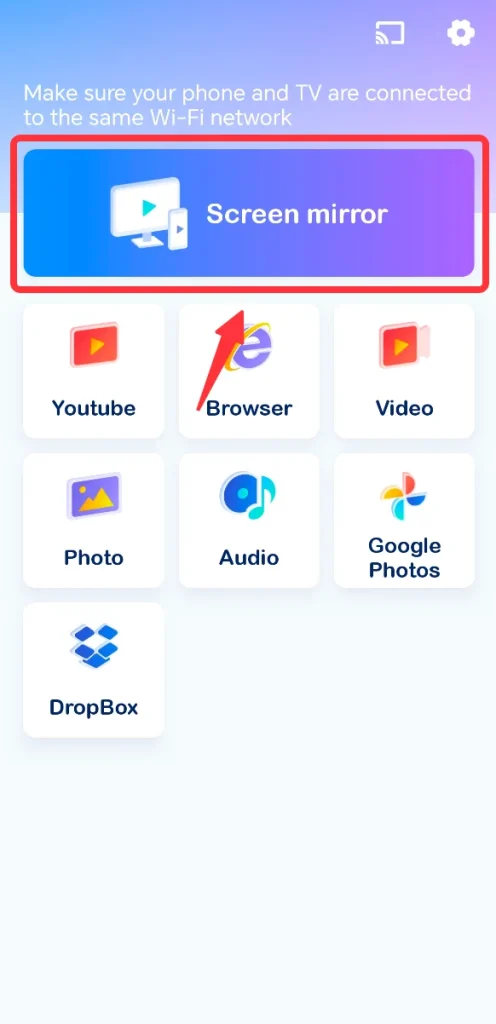
Passo 5. Toca el Iniciar Duplicación de Pantalla botón.
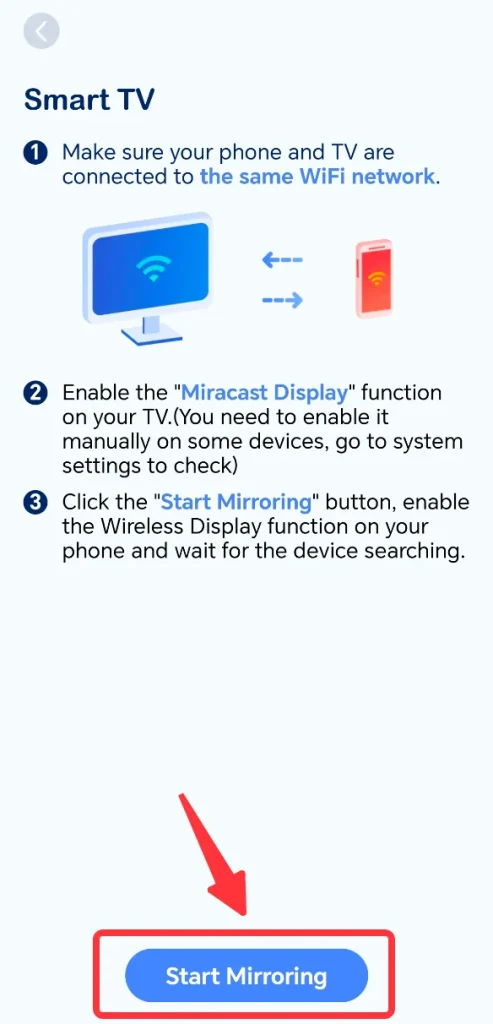
Conclusión
Duplicación de Pantalla de tu iPhone a tu TV puede mejorar tu experiencia de visualización, pero a veces pueden surgir problemas de conectividad. Al asegurarte de que ambos dispositivos estén en la misma red Wi-Fi, mantener el software actualizado y habilitar la configuración adecuada, a menudo puedes resolver estos problemas. Si las opciones integradas fallan, utilizar una aplicación de terceros como la App de Duplicación de Pantalla de BoostVision Technology ofrece una alternativa robusta.
TV no aparece en Duplicación de Pantalla FAQ
P: ¿Por qué mi iPhone no encuentra mi televisor para Duplicación de Pantalla?
Asegúrate de que tanto tu iPhone como tu televisor estén conectados a la misma red Wi-Fi, verifica que la función de Duplicación de Pantalla esté habilitada en tu televisor, y asegúrate de que ambos dispositivos tengan las últimas actualizaciones de software.
P: ¿Cómo agrego un televisor a la Duplicación de Pantalla en el iPhone?
Para agregar un televisor para Duplicación de Pantalla en su iPhone, deslice hacia abajo desde la esquina superior derecha de la pantalla para abrir Centro de Control, tap on Duplicación, y selecciona tu TV de la lista de dispositivos disponibles. Asegúrate de que tu TV esté encendida y conectada a la misma red Wi-Fi que tu iPhone.








